
Minecraft eserlerine çok fazla enerji yatırmak kolaydır. Neyse ki, onları yedeklemek kadar kolay. Minecraft Realms dünyalarınızın güvenli ve sağlam olmasını nasıl sağlayacağınızı gösterdiğimizi okuyun.
Neden Bunu Yapmak İstiyorum?
İLGİLİ: Minecraft Realms Sunucunuza Özel Dünyalar Nasıl Eklenir
Minecraft Realms dünyanızı yedeklemenin en belirgin nedeni, güvenli bir ikinci kopyasına sahip olmak olsa da, aslında bundan biraz daha farklı.
Evet, her zaman istediğiniz herhangi bir şeyi yedeklemek istersiniz.çok çalıştı. Minecraft Realms, Mojang tarafından işletilen birinci sınıf bir hizmet olsa da, her zaman potansiyel hataya yer vardır ve büyük yapılar, kasabalar veya Redstone kreasyonlarına bina inşa etmek için ciddi bir enerji harcadığınız tüm dünyalar her zaman yedeklenmelidir. Sadece güvenli oynamak için.
Dünyanızı yedeklemenin yanı sıra korumak içinBeklenmedik sunucu arızalarına karşı, arkadaşlarınızın (veya sizin) çok büyük bir karmaşaya yol açabilecek bir şey yapma ihtimaline karşı koruma sağlamak için dünyalarınızı yedeklemek de pratiktir.

Örneğin, bölgedeki sevimli köyYukarıdaki ekran görüntüsü. Köylüleri üremeye teşvik ediyoruz ve köyün etrafındaki surları inşa etmeye başlamak üzereyiz. Henüz büyük bir proje değil, ancak hayatta kalma dünyasında iyi bir köy bulmak acı verici. Binaların içinde zaten adil bir çalışma yaptık ve sandıklarda birçok malzeme depoladık. Bu aşamada ne yanlış gidebilir?

Hiçbir isim vermeyeceğiz ama birisi büyük köy evlerinden birini ayağa kalkmaya çalıştımaçıkça Minecraft bina kurallarına uymayan yangın söndürme kurallarına sahip bir şömineyle, ve bir daha giriş yaptığımızda köyü çatıdan çatıya yayılan yangınla alevlendi.
Bu, her ikisinin de nerede olduğuna dair mükemmel bir örnek.yerleşik Minecraft Realms yedekleme sistemi (sunucu üzerinde yedeklemeler yapar) ve yedekleme geri yükleme işlevi (bilgisayarınızda tuttuğunuz yedeklemeleri yüklediğiniz) çok yararlıdır.
Yedekleme almak istediğinizde de kullanışlıdır.dünya dönmeyi sevmiyor, fakat daha sonra oynamak için uygun tut. Minecraft Realms'de sadece dört toplam dünya slotu bulunur ve bunlardan biri mini oyunlar için ayrılmıştır, böylece herhangi bir zamanda yalnızca üç geleneksel dünyaya sahip olabilirsiniz. Realms sunucunuzun ömrünün bir noktasında, henüz gerçekten silmeye hazır olmadığınız, ancak çoğu zaman oynamayacağınız bir dünyaya sahip olmanız iyi bir ihtimal. Tam bir yedekleme programı indirmek, daha sonra dünyaya geri dönebilmeniz için yapınızı sonsuza dek kaybetmemek için harika bir yoldur.
Sonunda, kaçan bir kullanım durumu varsaf yedeklemeler: dünyanız çevrimdışı çalışıyor. Diyelim ki uzun bir süre boyunca güvenilir İnternet erişimi olmayan bir yerde olacağınızı ve bu zamanın bir kısmını dünyanız üzerinde çalışmak için kullanmak istediğinizi varsayalım. Minecraft Realms dünyanızı dizüstü bilgisayarınıza indirip yanınıza almak için yedekleme işlevini kullanabilirsiniz (yalnızca seyahatinizden sonra geri dönüp tüm eklemelerinizle yüklemek için).
Şimdi tüm bu şeylerin (sunucu yedekleme, yerel makine yedekleme ve dünya restorasyonu) nasıl yapılacağına bakalım.
Minecraft Bölgenizi Nasıl Yedeklersiniz?
Minecraft'ınızı yedeklemek için iki yol var.Alemler dünyaları. İlki, arka planda otomatik olarak gerçekleşen sunucu tarafı yedekleme sistemini kullanır, böylece yedekleme rutininizin üstüne çıkmasanız bile, geri yüklenecek sunucu tarafı yedekleri vardır. İkinci yöntem, Minecraft Realms dünyanızı, bilgisayarınıza kaydedebileceğiniz, oynayabileceğiniz veya her ikisini birden indirebileceğiniz yerel bilgisayarınıza indirmek.
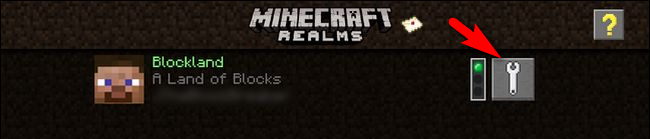
Her iki yönteme de bakacağız, ancak önce Minecraft'ı başlatmanız, ana menüdeki “Minecraft Realms” seçeneğini tıklatmanız ve ardından yukarıdaki ekran görüntüsünde görülen yapılandırma anahtarını tıklamanız gerekir.
Bir Sunucu Yedeklemesini Zorlayın
Bu bölümün başında şunu belirttik:Sunucu tarafı yedeklemeleri, sunucunuz etkinken arka planda otomatik olarak aralıklarla gerçekleşir. Ancak, meraklı bir şekilde, sunucuda oynatırken "/ backup" yazmak gibi bir yedeklemeyi zorlayabileceğiniz bir GUI düğmesi veya oyun içi konsol komutu yoktur.

Bununla birlikte, aslında bir yedeğini zorlayabilir.Gerekirse akıllı yol. Siz ve arkadaşlarınız, binalarınızda tersine çevirmek için can sıkıcı (imkansız değilse) büyük bir değişiklik yapmayı planlıyorsanız, bu küçük bir numaradır. Realms sunucunuzun konfigürasyon menüsünü açın ve mevcut dünyanızı boşaltın ve yukarıda görülen Minigame düğmesini seçerek ve bir oyun seçerek geçici olarak mini oyunla değiştirin.
Bu tamamen belgelenmemiş bir numara, amatıkır tıkır çalışıyor. Mini oyun seviyesine geçtiğinizde (mini oyunu yüklemeniz ve gerçekte oynamanız bile gerekmez), Realms, boşa almadan ve mini oyunla değiştirmeden önce mevcut dünyanızın otomatik olarak anında yedeklenmesini sağlar. Yeniden yüklemek için sadece dünyanızı seçin (örneğin “Dünya 1”) ve yedekleme işlemi tamamlandı.
Bilgisayarınıza Sunucu Yedeklemesi İndirin
Dünyanın PC'nizdeki Realms sunucunuzdan bir kopyasını arşivleme amacıyla veya çevrimdışı oynamak için istiyorsanız, kolayca indirebilirsiniz.

Yedeklemek istediğiniz dünyanın olduğundan emin olunaktif dünya Gösteri amacıyla, yukarıdaki ekran görüntüsünde görüldüğü üzere şu anda yüklü olan dünya olan “Dünya 1” i indiriyoruz. Dünyayı seçerek, yedeğini indirmek istediğiniz dünyayı seçin: “Dünya yedeklemeleri”.

İLGİLİ: Minecraft Dünyalarınızı, Modlarınızı ve Daha Fazlasını Nasıl Yedeklersiniz?
Buradan indirmek için “En Son İndir” seçeneğini seçebilirsiniz.dünyanızın en son yedeği. Geçerli dünyanın indirileceğini ve yerel PC'nizdeki tek oyuncu dünyalarınıza ekleneceğini belirten bir uyarı ekranı görüntülenecektir. Devam etmek istediğiniz evet'i tıklayın; dünya PC'nizdeki diğer tek oyuncu dünyalarıyla birlikte indirilecek ve depolanacaktır.
Buradan tek oyunculu bir oyun yükleyebilirsinve haritayı oynatırsanız ya da dünyalar klasörünü Minecraft dizininden kopyalayabilir ve bozulmamış bir durumda kalmasını sağlamak için Minecraft'tan ayrı olarak saklayabilirsiniz (eğer bunu yalnızca yedekleme amacıyla yapıyorsanız ve yerel oyun değilse, tavsiye ederim). Minecraft yerel tasarruflarınızı nasıl yedekleyeceğiniz hakkında bilgi için, süreci bilmiyorsanız bu konudaki rehberimize göz atın.
Minecraft Bölgenizi Nasıl Geri Yükleyebilirsiniz?
Tıpkı yedeklemenin iki yolu olduğu gibiMinecraft Realms dünyası, onu geri yüklemek için iki yol var. Dünyalarınızı sunucu tarafı yedeklemelerden (tek bir tıklama ilişkisidir ve yerel yedeklemeniz olmasa bile gerçekleştirilebilir) veya yerel bilgisayarınızda bulunan tasarruflardan geri yükleyebilirsiniz.
Sunucu Tarafı Yedeklemesinden Geri Yükleme
Oyundasın, sadece goofed olduğunun farkındasınoldukça büyük bir şey (bilmiyorum, bütün köyün çatı hattını ateşe yakmak gibi) ve hemen en son kaydetme noktasına geri dönmek istiyorsunuz. Konfigürasyon menüsüne geri dönün (ana Minecraft Realms ekranındaki anahtar simgesinden) ve öğreticinin önceki bölümünde yaptığımız gibi “Dünya yedekleme” düğmesini seçin.

Yanındaki küçük kırmızı geri yükleme okunu seçin.geri yüklemek istediğiniz dünyanın sürümü. Restorasyonun oluşturulduğu saati ve tarihi gösteren ve restorasyonu onaylamanızı veya reddetmenizi isteyen bir onay ekranı alacaksınız. Devam etmek için restorasyonu onaylayın.
Restorasyon tamamlandığında ve sadece bir iki dakika sürmesi gerekiyorsa, dünyanıza geri dönebilirsiniz.

İşte karşısındaki tarafta bulunan köyümüz, yedek restorasyon yangın söndürme tekniğimiz sayesinde tüm çatı hatlarını koruyor.
Yerel Bir Yedeklemeden Geri Yükleme
Yerel bir yedekten geri yüklemek için, aslındaindirdiğiniz veya yerel makinenize başlattığınız bir dünyayı değil, daha önce Realms sunucunuzdan indirdiğiniz bir dünyayı yüklemediğiniz sürece, özel dünyaları Minecraft Realms'e yüklemek için kılavuzumuzda belirtilen adımları uygulayın.

Bizim durumumuzda “Dünya 1” i geri yüklemek istediğiniz dünyayı seçin ve ardından “Dünyayı sıfırla” yı seçin.

Dünyayı sıfırla menüsünde, işlemin şu anki dünyanızı sileceği ve ardından dünya değişikliği seçimi yapmanız isteneceği konusunda uyarılacaksınız. “Dünya yükle” yi seçin.

Bölge ile eşleşen yerel girişi arayın.isim, dünya ismi ve yüklemek istediğiniz dosyanın yedekleme tarihi. Yukarıdaki ekran görüntüsünde, dünyanın açıkça “Blockland (World 1)” olarak etiketlendiğini görebilirsiniz. Listeye yüklemek istediğiniz dünyayı göremiyorsanız, bu yerel Minecraft / saves / dizininde olmadığı anlamına gelir (büyük olasılıkla yedekleme işlemi sırasında başka bir yere taşıdığınızdan dolayı), dünya klasörünün kopyasını alın ve / saves / dizinine geri koyun.
“Yükle” düğmesini ve yerel dünyanızı seçinkaydet Minecraft Realms sunucunuza yüklenecektir. Bu dünya haritasını geçerli harita olarak ayarlayın ve ardından dünyaya geri dönün ve haritayı yedeklediğiniz günmiş gibi oynamaya devam edin.








